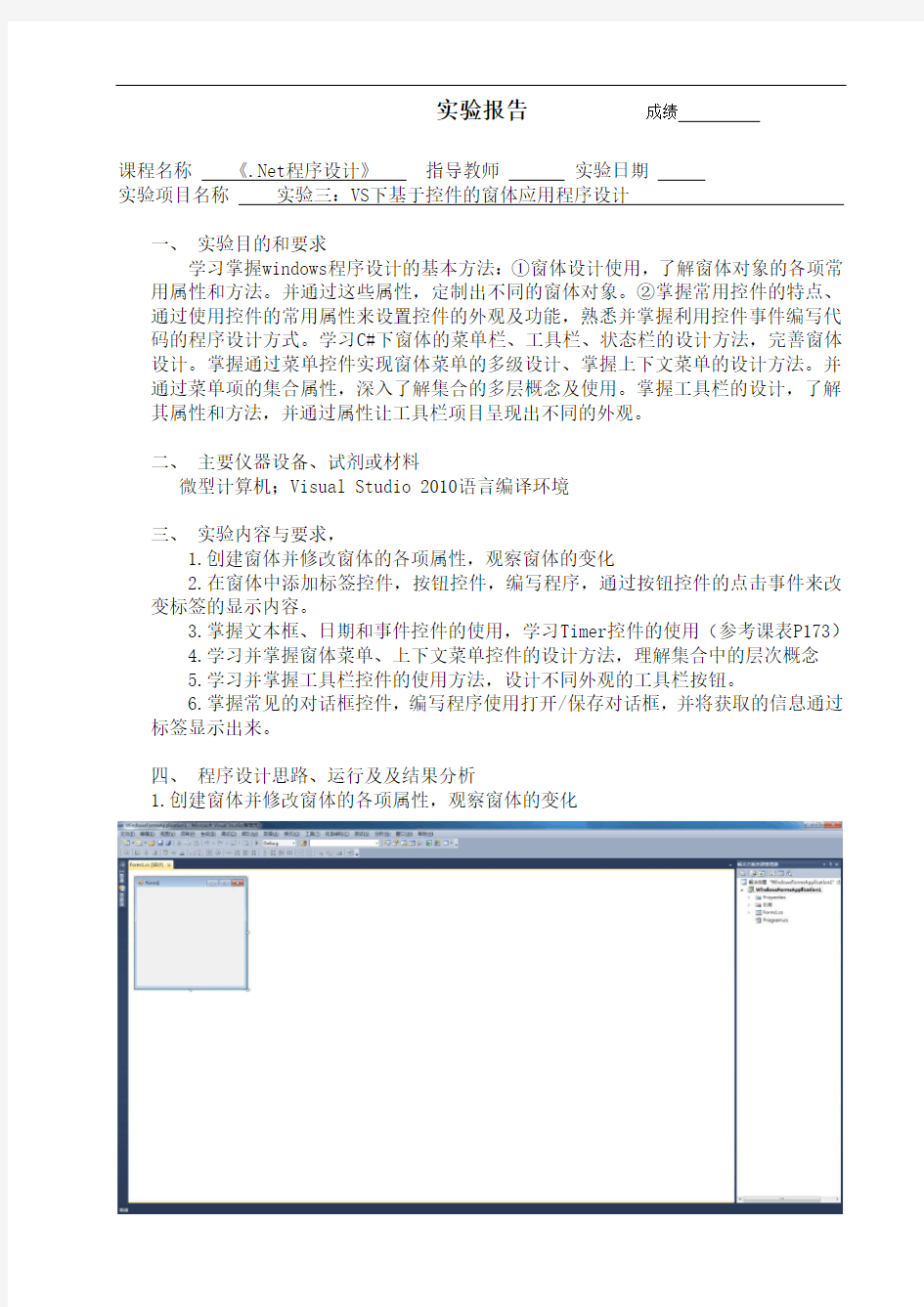

实验报告成绩
课程名称《.Net程序设计》指导教师实验日期
实验项目名称实验三:VS下基于控件的窗体应用程序设计
一、实验目的和要求
学习掌握windows程序设计的基本方法:①窗体设计使用,了解窗体对象的各项常用属性和方法。并通过这些属性,定制出不同的窗体对象。②掌握常用控件的特点、通过使用控件的常用属性来设置控件的外观及功能,熟悉并掌握利用控件事件编写代码的程序设计方式。学习C#下窗体的菜单栏、工具栏、状态栏的设计方法,完善窗体设计。掌握通过菜单控件实现窗体菜单的多级设计、掌握上下文菜单的设计方法。并通过菜单项的集合属性,深入了解集合的多层概念及使用。掌握工具栏的设计,了解其属性和方法,并通过属性让工具栏项目呈现出不同的外观。
二、主要仪器设备、试剂或材料
微型计算机;Visual Studio 2010语言编译环境
三、实验内容与要求,
1.创建窗体并修改窗体的各项属性,观察窗体的变化
2.在窗体中添加标签控件,按钮控件,编写程序,通过按钮控件的点击事件来改
变标签的显示内容。
3.掌握文本框、日期和事件控件的使用,学习Timer控件的使用(参考课表P173)
4.学习并掌握窗体菜单、上下文菜单控件的设计方法,理解集合中的层次概念
5.学习并掌握工具栏控件的使用方法,设计不同外观的工具栏按钮。
6.掌握常见的对话框控件,编写程序使用打开/保存对话框,并将获取的信息通过
标签显示出来。
四、程序设计思路、运行及及结果分析
1.创建窗体并修改窗体的各项属性,观察窗体的变化
2.在窗体中添加标签控件,按钮控件,编写程序,通过按钮控件的点击事件来改变标签的显示内容。
using System;
using System.Collections.Generic;
using https://www.doczj.com/doc/a21577541.html,ponentModel;
using System.Data;
using System.Drawing;
using System.Linq;
using System.Text;
using System.Windows.Forms;
namespace Samp10_3
{
public partial class Form1 : Form
{
private Button button1 ; //Form1窗体类包含了一个按钮成员
public Form1()
{
InitializeComponent();
}
private void InitializeComponent ( ) {
this.button1 = new System.Windows.Forms.Button();
this.SuspendLayout();
//
// button1
//
this.button1.Dock = System.Windows.Forms.DockStyle.Bottom;
this.button1.Location = new System.Drawing.Point(0, 168);
https://www.doczj.com/doc/a21577541.html, = "button1";
this.button1.Size = new System.Drawing.Size(300, 32);
this.button1.TabIndex = 0;
this.button1.Text = "第一个按钮";
//
// Form1
//
this.AutoScaleBaseSize = new System.Drawing.Size(6, 14);
this.ClientSize = new System.Drawing.Size(300, 200);
this.Controls.Add(this.button1);
https://www.doczj.com/doc/a21577541.html, = "Form1";
this.StartPosition = System.Windows.Forms.FormStartPosition.CenterScreen;
this.Text = "使用代码向窗体添加一个按钮";
this.ResumeLayout(false);
}
static void Main()//主函数
{
Application.Run (new Form1()) ;
}
}
}
using System;
using System.Collections.Generic;
using https://www.doczj.com/doc/a21577541.html,ponentModel;
using System.Data;
using System.Drawing;
using System.Linq;
using System.Text;
using System.Windows.Forms;
namespace Samp10_4
{
public partial class Form1 : Form
{
private Button button1; //Form1窗体类包含了一个按钮成员
public Form1()
{
InitializeComponent(); //初始化窗体中的各个组件
}
private void InitializeComponent()
{ //初始化窗体内各个组件
button1 = new Button(); //实例化一个按钮对象
SuspendLayout();
https://www.doczj.com/doc/a21577541.html, = "button1";
button1.Size = new Size(117, 32);
button1.Dock = DockStyle.Bottom;
button1.Text = "第ì¨2一°?个?按???钮£¤";
button1.Click += new System.EventHandler(button1_Click); //响应Click事件this.AutoScaleBaseSize = new Size(6, 14);
//设置窗体对象
this.ClientSize = new Size(300, 200);
this.Controls.Add(button1); //将按钮对象添加到窗体中
https://www.doczj.com/doc/a21577541.html, = "Form1";
this.Text = "使用代码向窗体添加一个按钮";
this.StartPosition = FormStartPosition.CenterScreen;
this.ResumeLayout(false);
//响应鼠标移动事件
this.MouseMove += new System.Windows.Forms.MouseEventHandler(Form1_MouseMove);
}
static void Main()
{//主函数
Application.Run(new Form1());
}
//添加Click事件的响应代码?
private void button1_Click(object sender, System.EventArgs e)
{ //编写响应|函数代码?
//在此处添加具体响应代码?
MessageBox.Show("Hello first button!");
}
private void Form1_MouseMove(object sender, EventArgs e)
{ //鼠标移动事件处理代码?
Point p = Cursor.Position; //定义一个点对象,用来获取当期鼠标所在点的坐标
//设置窗体的标题为当前鼠标的坐标
this.Text = "X:" + System.Convert.ToString(p.X) + " Y:" +
System.Convert.ToString(p.Y);
}
}
}
3.掌握文本框、日期和事件控件的使用,学习Timer控件的使用(参考课表P173)